PDF zusammenführen
Mehrere PDF-Dateien zusammenführen, durch Ziehen sortieren und in Sekundenschnelle abschließen—einfach und schnell!
Probieren Sie diese jetzt aus PDFs:
Mehrere PDFs zusammenführen, per Drag-and-Drop sortieren, in Sekunden erledigt!
Hallo! Ich bin ein Einzelentwickler, der gerne an Tools bastelt, und habe dieses PDF-Zusammenführungstool entwickelt, damit du mehrere PDF-Dateien mühelos kombinieren kannst. Einfach ziehen, um die Reihenfolge anzupassen, und in Sekunden ist es fertig – simpel und praktisch! Egal, ob du Notizen organisierst, Verträge zusammenfügst oder allerlei Dateien aufräumst, dieses Tool hilft dir weiter. Es ist völlig kostenlos, läuft direkt im Browser und schützt deine Privatsphäre zu 100 %.

Warum mein PDF-Zusammenführungstool nutzen?
Ich habe es so einfach und leistungsstark wie möglich gemacht – hier sind die Highlights:
- Drag-and-Drop-Sortierung Lade PDFs hoch und ziehe sie, um die Reihenfolge zu ändern – super intuitiv.
- Flexible Seitenauswahl Wähle genau die Seiten, die du zusammenführen willst – alle oder nur bestimmte Bereiche. Zum Beispiel: Setze „2-4,7“ für das erste PDF und „3-1,9“ für das zweite, um ein neues PDF mit diesen Seiten zu erstellen.
- Unterstützt viele Dateien Bis zu 2000 PDFs mit einer Gesamtgröße von unter 1000 MB, in Sekunden erledigt.
- Datenschutz an erster Stelle Alles läuft im Browser – kein Hochladen auf Server, 100 % sicher und kostenlos.
- Weiterverarbeitung möglich Nach dem Zusammenführen auf „Weiter verarbeiten“ klicken, um zu komprimieren, Metadaten zu bearbeiten oder in Bilder umzuwandeln – ganz nach deinem Geschmack.
Wie man PDFs zusammenführt: Schritt für Schritt
Es ist echt einfach – ich habe es klar und bedienerfreundlich gestaltet:
- Dateien reinwerfen Ziehe PDFs rein, füge sie mit Ctrl+V ein oder ziehe sogar einen ganzen Ordner.
- Reihenfolge anpassen Ziehe die Dateien in die gewünschte Reihenfolge.
- Seiten auswählen (Standard: alle) Klicke auf die Einstellungen neben jeder Datei, wähle „Benutzerdefiniert“ und gib die gewünschten Seiten ein, z. B. „1-5“ oder „2,4,7“.
- Start klicken Drücke „Start“, und in wenigen Sekunden kannst du dein neues PDF herunterladen.
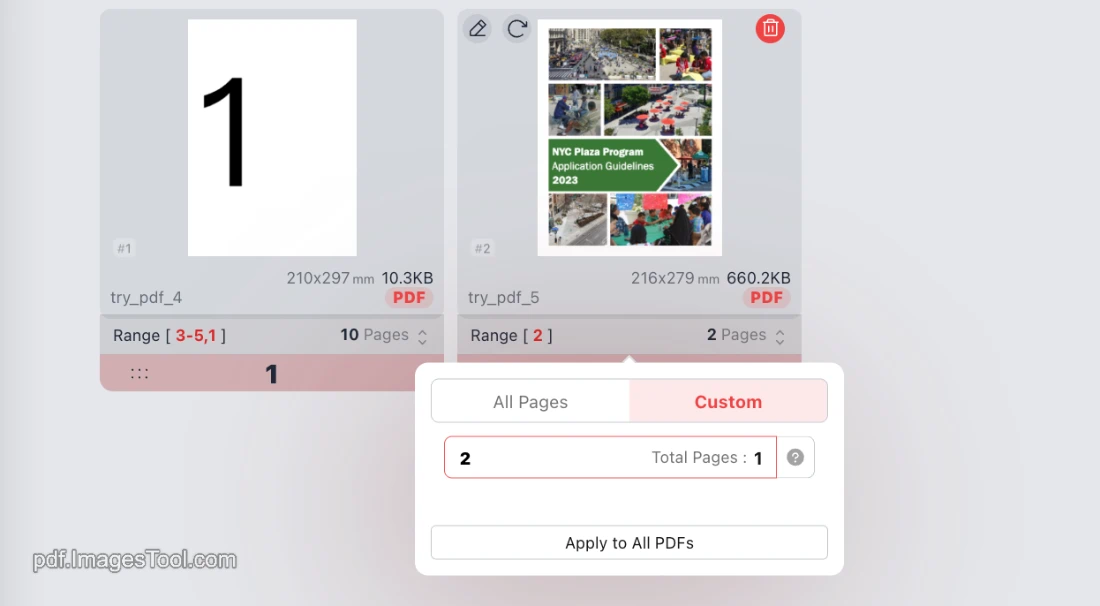
Keine Anmeldung nötig – ein paar Klicks, und fertig. Effizienz garantiert!
Häufige Fragen, die dich interessieren könnten
1. Wie viele PDFs kann ich zusammenführen?
Bis zu 2000, solange die Gesamtgröße unter 1000 MB bleibt – genug, oder?
2. Wie wähle ich bestimmte Seiten aus?
Schreib es einfach ins Seitenfeld – z. B. „2-4“ für Seiten 2 bis 4 oder „1,3,5“ für diese speziellen Seiten. Kinderleicht.
3. Wird die Qualität nach dem Zusammenführen schlechter?
Nein! Ich garantiere, dass alles originalgetreu bleibt – nichts geht verloren.
4. Sind meine Dateien sicher?
Ja, absolut. Alles passiert im Browser – kein Server, deine Privatsphäre ist sicher.
5. Kostet es was?
Keinen Cent. Komplett kostenlos – nutze es, wie du willst.
6. Warum hält es an und zeigt „Module laden“?
Keine Sorge, es hängt nicht. Beim ersten Mal lädt es den PDF-Modulcode. Danach läuft es blitzschnell.
7. Was tun, wenn Metadaten nach dem Zusammenführen fehlen?
Das ist normal – Zusammenführen entfernt sie. Um sie zurückzuholen, gehe zu „Metadaten bearbeiten“, lade das neue PDF hoch, klicke auf „Metadaten von anderem PDF kopieren“ und wähle ein PDF mit Metadaten.
Tipps & Tricks fürs PDF-Zusammenführen
Ein paar Kniffe, die ich selbst entdeckt habe:
- Massenverarbeitung Kopiere viele PDFs (Ctrl+C) und füge sie mit Ctrl+V alle auf einmal ein – spart Zeit.
- Rückwärts zusammenführen Gib „3-1“ für die Seiten ein, und sie werden umgekehrt zusammengefügt – ziemlich cool!
- Ordner ziehen Zu viele Dateien? Ziehe einfach den ganzen Ordner rein.
- Nach dem Zusammenführen komprimieren Klicke auf „Weiter verarbeiten“, um es zu komprimieren – kleiner und einfacher zu teilen.
Für wen ist dieses Tool geeignet?
- Studenten Notizen und Materialien kombinieren für einfaches Lernen.
- Büroangestellte Berichte oder Verträge zusammenführen – stressfrei für den Chef.
- Designer Designentwürfe in einem professionellen PDF bündeln.
- Jeder Quittungen oder Pläne ordnen – alles sauber!
Probier mein PDF-Zusammenführungstool aus!
Ich habe dieses PDF-Zusammenführungstool allein entwickelt, um dir das Arbeiten mit PDFs zu erleichtern. Ziehen, Seiten auswählen, in Sekunden fertig – einfach, nützlich und kostenlos. Deine Privatsphäre ist sicher, da alles im Browser bleibt – keine Sorge um Lecks. Metadaten weg? Einfach zurückkopieren. Teste es jetzt und bring deine PDFs in Ordnung!
Schlüsselwörter PDF zusammenführen, Online-PDF-Tool, kostenloses PDF-Zusammenführen, PDF-Drag-and-Drop-Sortierung, benutzerdefinierte PDF-Seiten, sicheres PDF-Zusammenführen, PDF-Metadatenbearbeitung

